Содержание:
Необходимость в прошивке роутера возникает только в тех случаях, если требуется восстановление его работы или разработчики аппарата выпустили обновление, добавляющее множество разнообразных функций и имеющее исправления программного обеспечения. Тогда пользователю нужно вручную зайти в настройки маршрутизатора и поставить новую прошивку одним из доступных методов. Касается это и модели D-Link DIR-300 NRU B7.
Устанавливаем прошивку для роутера D-Link DIR-300 NRU B7
Перед началом выполнения действий сразу хотим отметить, что модель D-Link DIR-300 NRU B7 отличается от обычного DIR-300 или других спецификаций, поэтому перед установкой файлов внимательно изучите надписи на наклейках роутера, чтобы случайно не поставить неподходящую прошивку. Если вас интересует обновление модели DIR-300, советуем ознакомиться с отдельной статьей на эту тему, перейдя по указанной ниже ссылке.
Читайте также: Прошивка роутера D-Link DIR-320
Способ 1: Удаленное обновление
В веб-интерфейсе маршрутизатора присутствует функция, позволяющая обновить прошивку удаленно либо же просто в автоматическом режиме, где все файлы будут загружены со специального официального сервера. В выполнении этой задачи нет ничего сложного, нужно лишь осуществить следующие действия:
- Откройте браузер, чтобы перейти в веб-интерфейс, введя
192.168.1.1или192.168.0.1, что зависит от настроек роутера. - Далее появится всплывающая форма для ввода логина и пароля доступа к меню управления маршрутизатором. По умолчанию в каждое поле нужно ввести
admin, если до этого сам пользователь не изменял данные. - Сразу же рекомендуем изменить язык интерфейса на русский, чтобы не возникало проблем с пониманием названий разделов и вкладок.
- Перейдите в категорию «Система» и откройте «Обновление ПО».
- Здесь запустите автоматическую проверку обновлений, щелкнув по соответствующей кнопке.
- Подтвердите запуск проверки, ознакомившись с уведомлением о том, что это может занять некоторое время.
- Ожидайте завершения поиска.
- После этого нажмите на «Применить настройки», чтобы инсталлировать новую версию прошивки.
- Если вы желаете в дальнейшем автоматически получать обновления, рекомендуется отметить галочкой пункт «Проверять обновления автоматически» и вписать в поле адрес
fwupdate.dlink.ru.
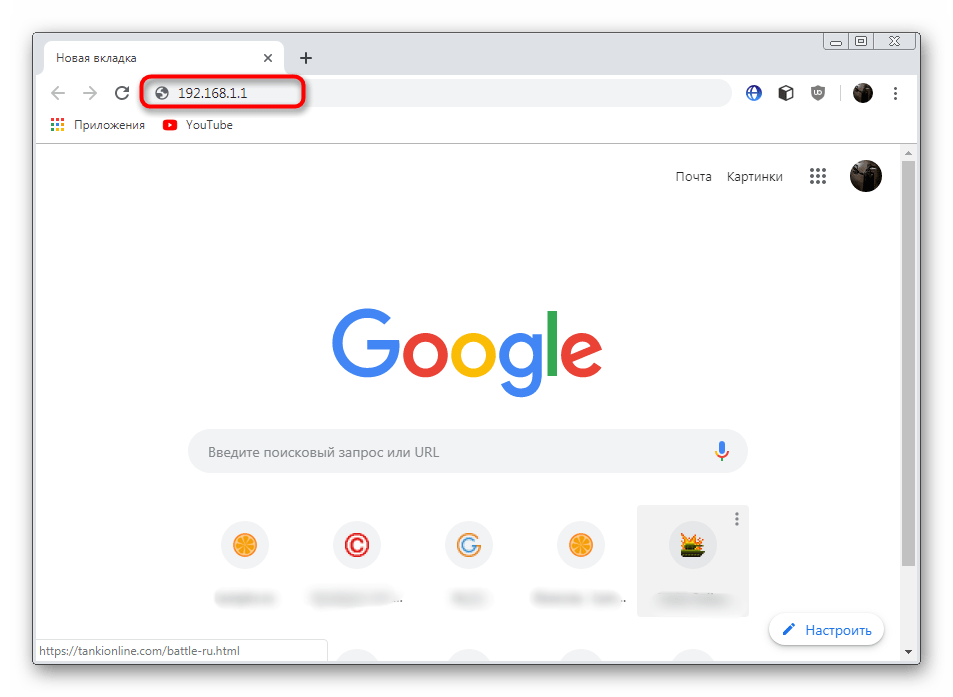
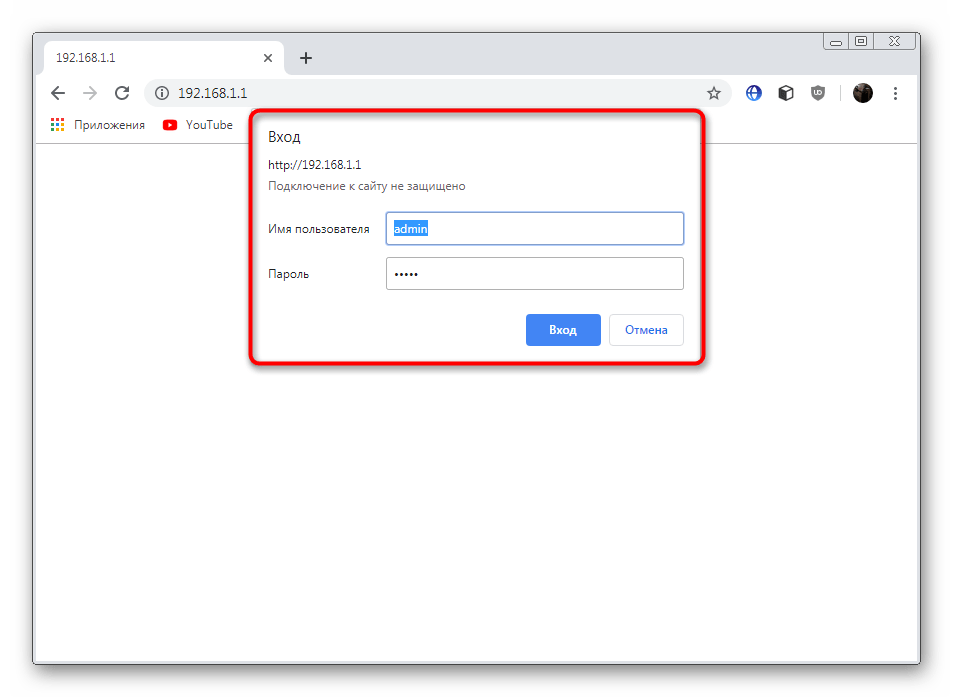
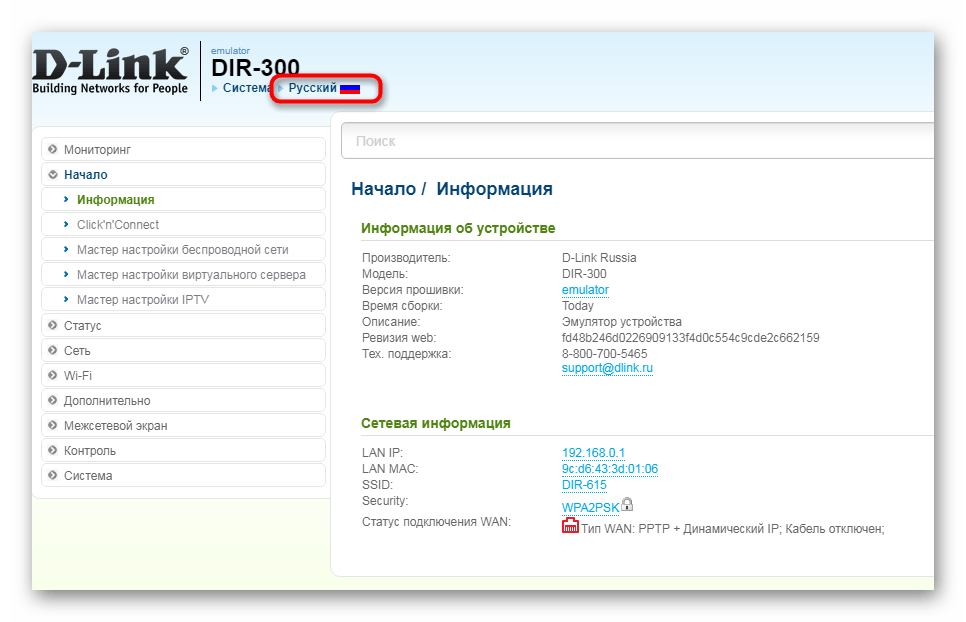
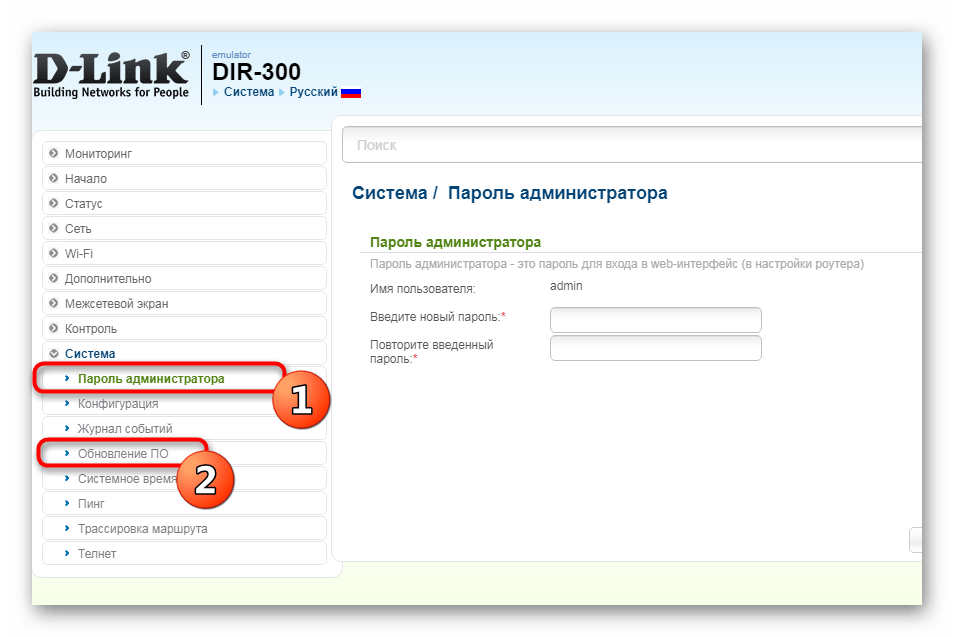
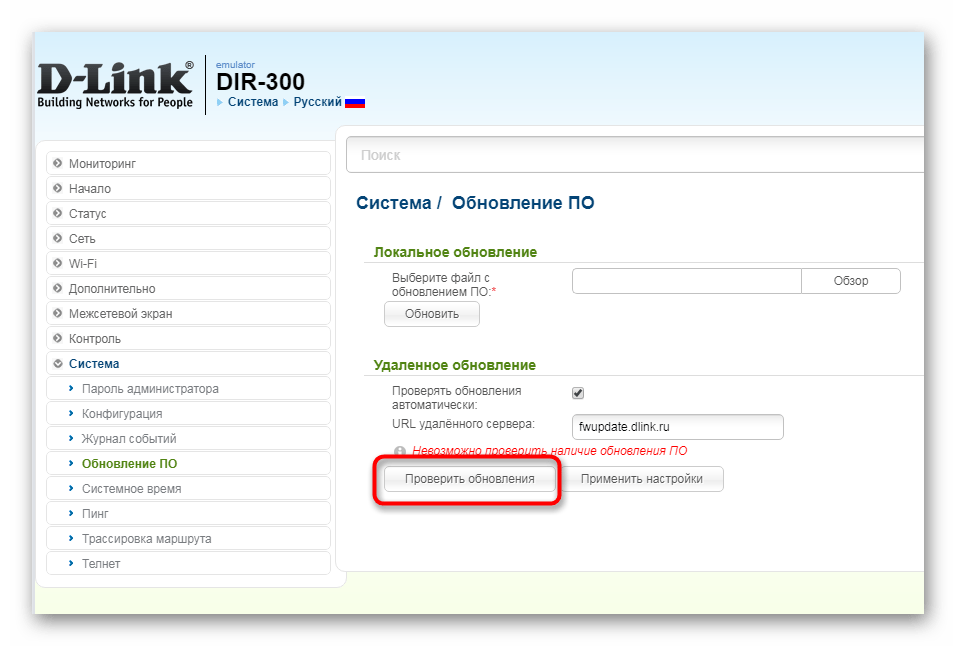
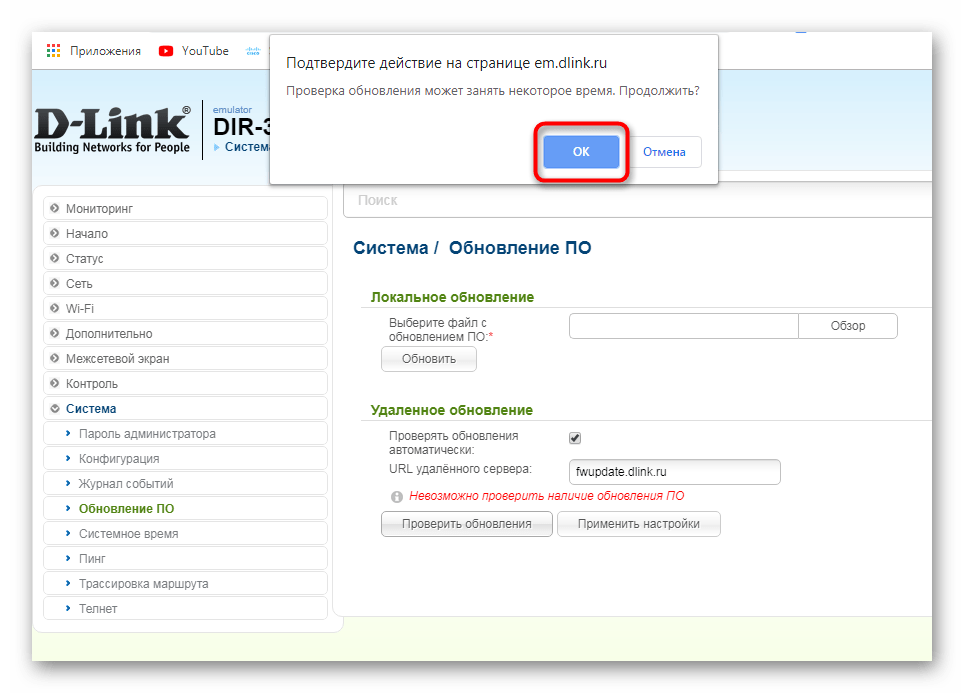
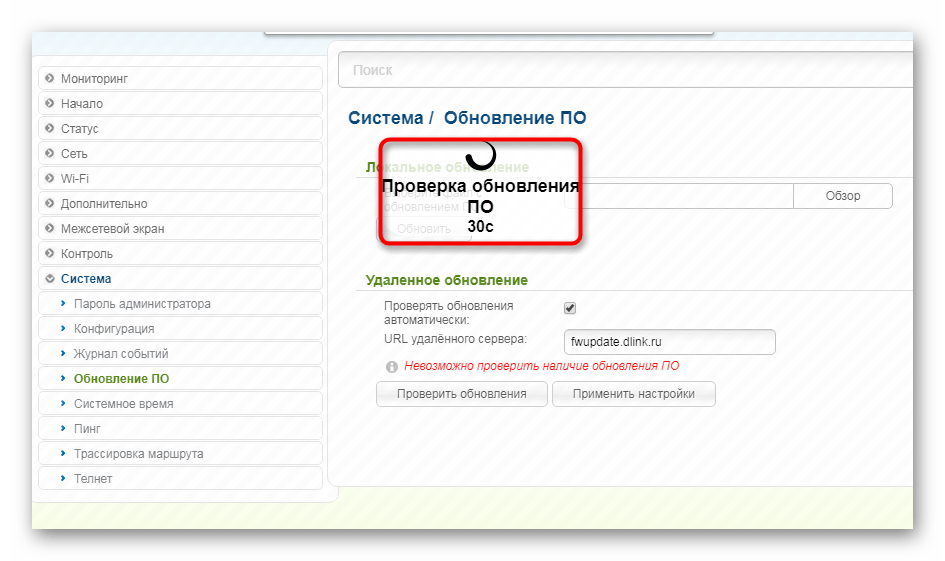

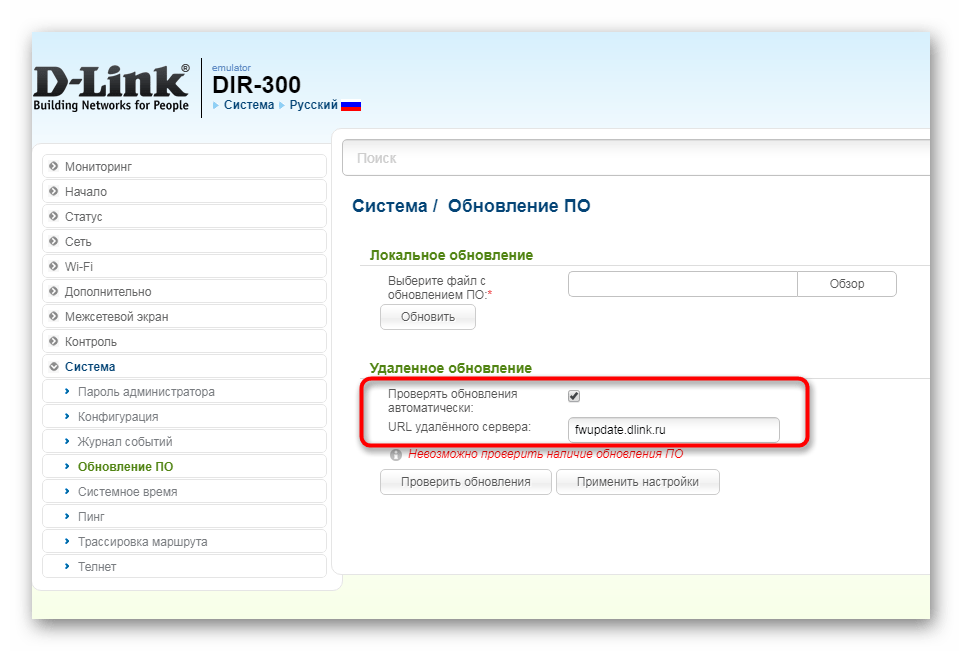
По завершении инсталляции всех новых файлов роутер будет перезагружен. Если этого не произошло, отправьте устройство на перезапуск самостоятельно, нажав на соответствующую кнопку на корпусе или в веб-интерфейсе.
Способ 2: Локальное обновление
Второй способ подразумевает собственноручную загрузку файлов и их дальнейшую установку. Компания D-Link выкладывает на своем FTP-сервере всю необходимую информацию, поэтому найти BIN-файл прошивки не составит труда. Единственное условие — все действия должны производиться с компьютера, подключенного к роутеру напрямую через LAN-кабель, чтобы при этом не разрывалось соединение и оборудование не было отключено.
Перейти на официальный сервер компании D-Link
- Откройте каталог с файлами D-Link, перейдя на указанный выше FTP-сервер. Там через поиск, который всплывает нажатием на Ctrl + F, найдите модель D-Link DIR-300 NRU B7 и перейдите в корневую директорию.
- Отыщите папку «Firmware».
- Выберите одну из доступных версий, после чего начнется автоматическая загрузка.
- Ожидайте завершения загрузки файла с прошивкой и переходите далее.
- Переместившись в веб-интерфейс так, как это было показано ранее, переходите к добавлению файла ПО.
- В обозревателе найдите и откройте нужный элемент.
- Убедитесь в том, что файл был успешно выбран, а затем щелкните на «Обновить».

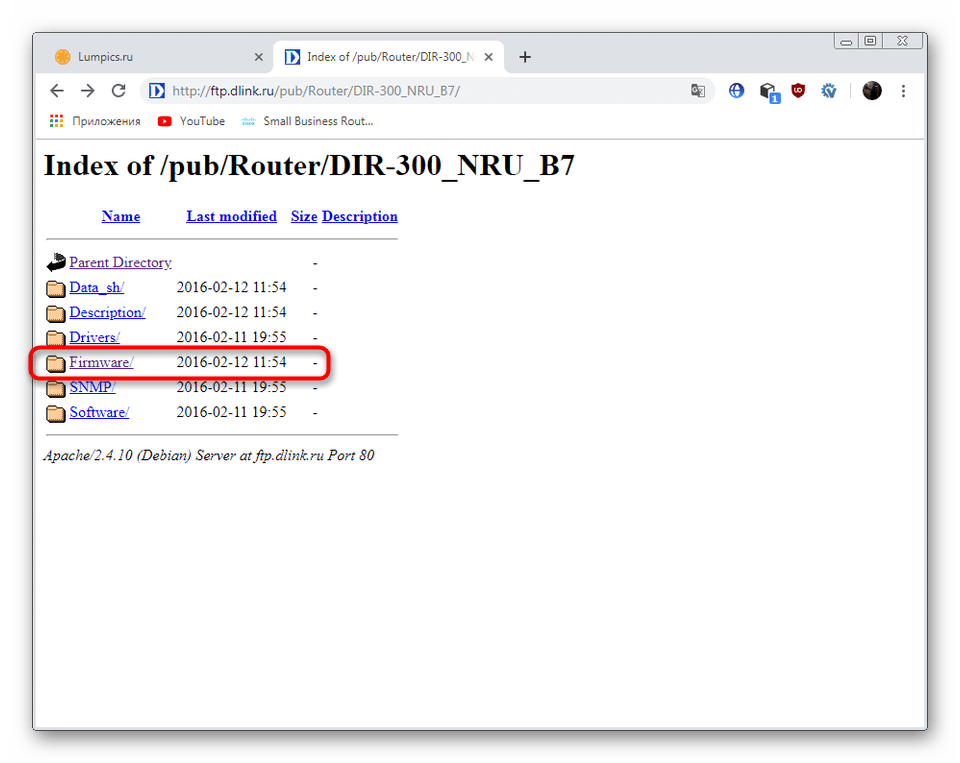
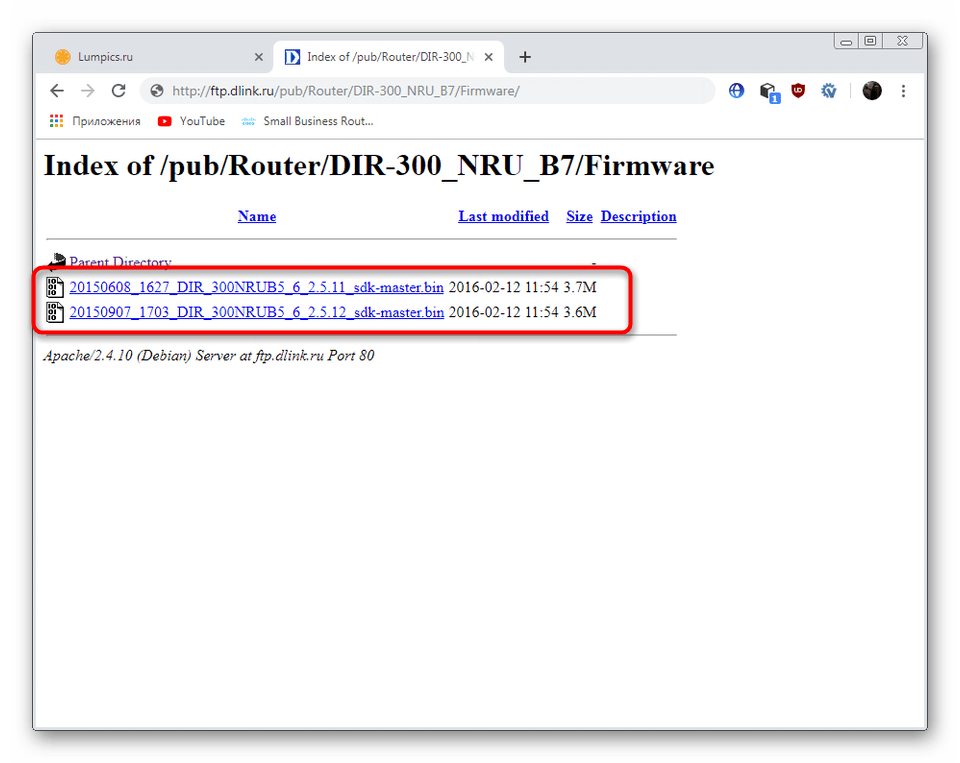
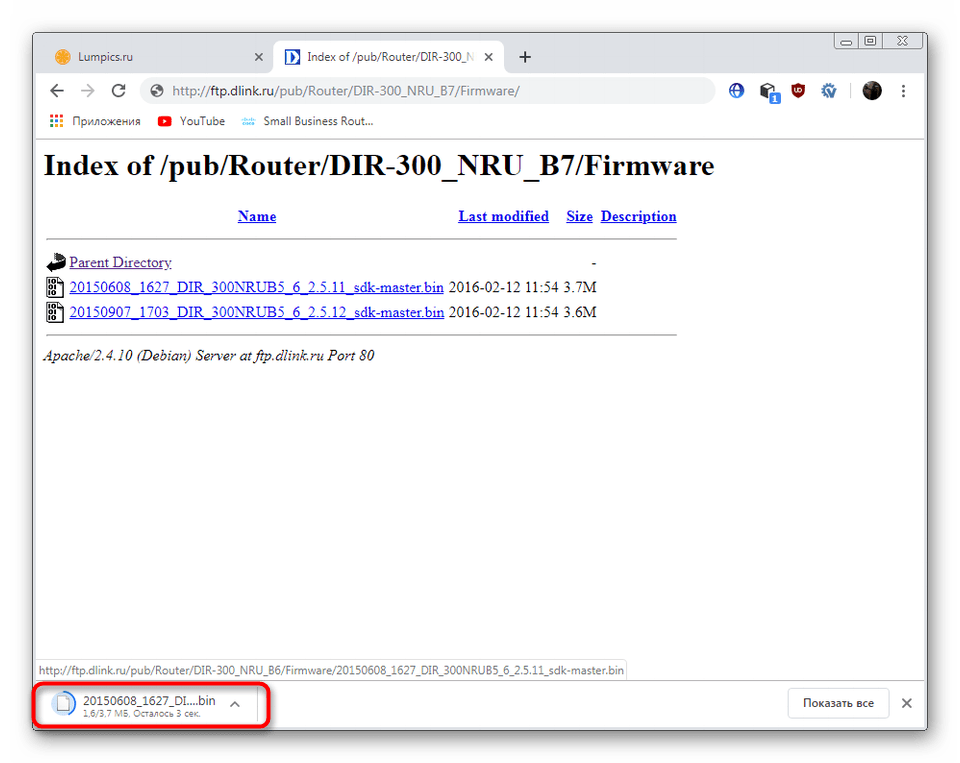
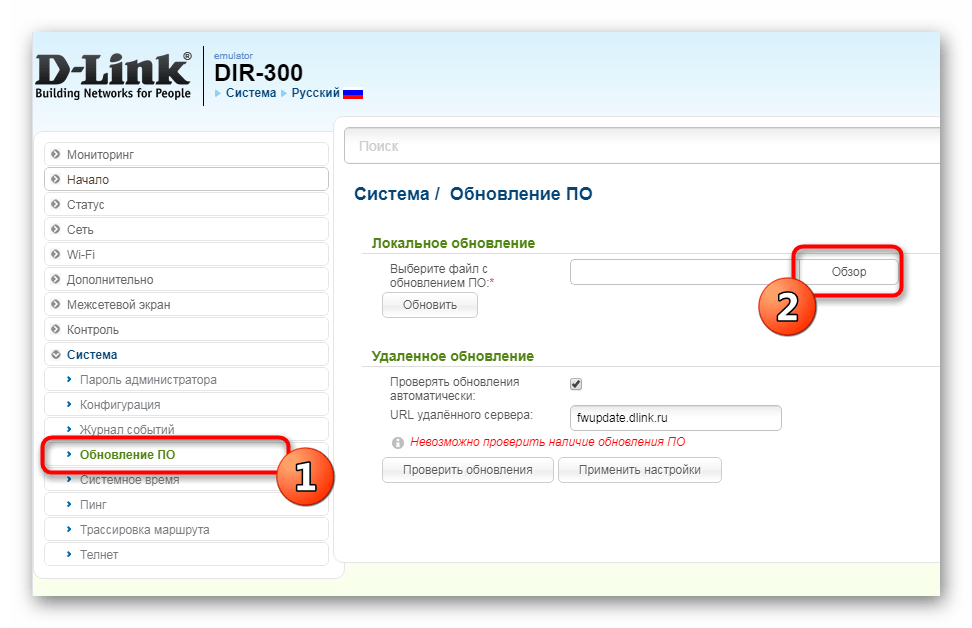
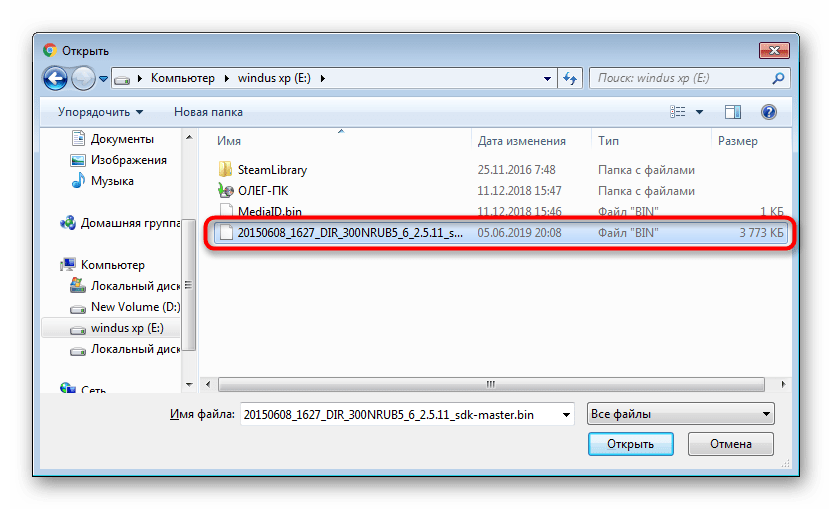
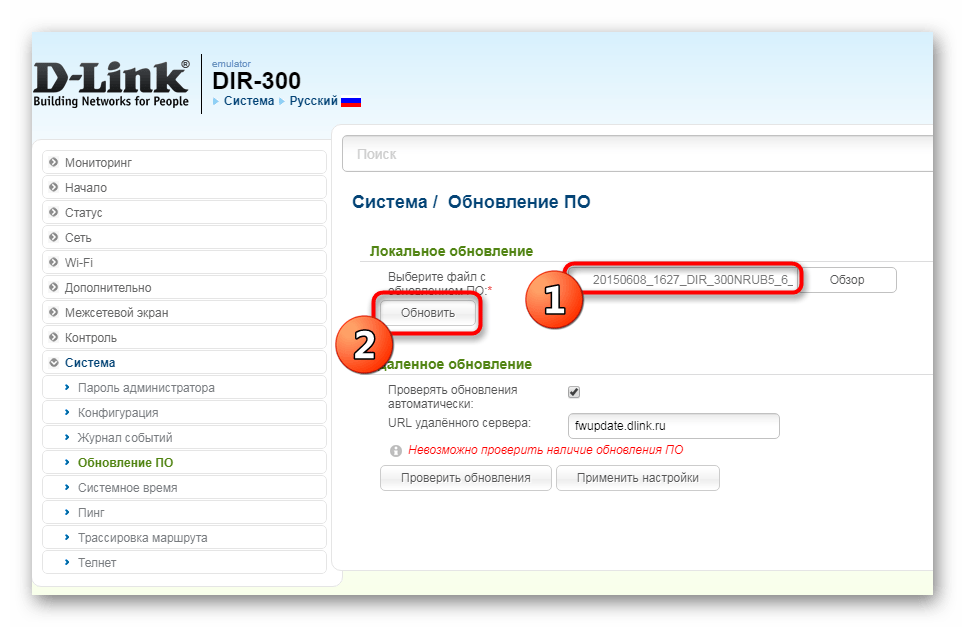
Вся процедура прошивки роутера D-Link DIR-300 NRU B7 заключается лишь в поиске и установке необходимых файлов. Первый способ будет оптимален для тех, кто хочет получить самую последнюю версию обеспечения, а второй позволит выбрать любую сборку прошивки.
 Наш Telegram каналТолько полезная информация
Наш Telegram каналТолько полезная информация
 Настройка роутера Yota
Настройка роутера Yota
 Настройка роутеров от TP-Link в режиме репитера
Настройка роутеров от TP-Link в режиме репитера
 Методы раздачи Wi-Fi через USB-модем
Методы раздачи Wi-Fi через USB-модем
 Настройка роутеров Уфанет
Настройка роутеров Уфанет
 Решение проблем с индикатором интернета на роутере
Решение проблем с индикатором интернета на роутере
 Решение проблем с работоспособностью интернета через роутер Ростелеком
Решение проблем с работоспособностью интернета через роутер Ростелеком
 Настройка WDS на роутерах TP-Link
Настройка WDS на роутерах TP-Link
 Настройка роутера Zyxel Keenetic Omni
Настройка роутера Zyxel Keenetic Omni
 Подключение роутера D-Link к компьютеру
Подключение роутера D-Link к компьютеру
 Отключение пользователей от Wi-Fi роутера
Отключение пользователей от Wi-Fi роутера
 Изменение паролей на роутерах от ASUS
Изменение паролей на роутерах от ASUS
 Настройка маршрутизатора D-Link DIR-825
Настройка маршрутизатора D-Link DIR-825
 Смена паролей на роутерах от МТС
Смена паролей на роутерах от МТС
 Подключение USB-модема от МегаФон к ноутбуку
Подключение USB-модема от МегаФон к ноутбуку
 Настройка роутера Beeline Smart Box
Настройка роутера Beeline Smart Box
 Настройка роутера Netis
Настройка роутера Netis
 Телефон как модем для компьютера через USB
Телефон как модем для компьютера через USB
 Устранение неисправностей роутера TP-Link
Устранение неисправностей роутера TP-Link
 Как прошить интернет-центр Zyxel Keenetic 4G
Как прошить интернет-центр Zyxel Keenetic 4G
 Настройка модема Yota
Настройка модема Yota lumpics.ru
lumpics.ru








Большое спасибо! Благодаря статье нашёл проблему.